首页 / 技巧
路由器如何设置防止蹭网 路由器设置防止蹭网教程【详解】
2023-09-24 06:20:00

你家的无线宽带是否被人“蹭”过?要如何赶跑恶意的“蹭网者”?现在大多数人可能会认为,蹭网这种行为不就是自己家的网络给别人用一下么?千万不要轻视这种给别人蹭一下网的危害。如果想知道自己的无线网要如何设置让黑客都无法破解,那么就看看这篇文章吧!
第一招 密码复杂化
进入路由器设置界面,前往“选项卡”或“安全”,选择WPA-PSK/WPA2-PSK密码。建议选择后者,因为更难pojie,也更安全。密码位数至少8位,建议16位以上,应当至少包括大写字母、小写字母、数字、特殊符号这四种中的三种。
第二招 修改路由器的用户名及密码
一般默认的用户名和密码均为admin,在路由器配置界面里,在修改用户名和口令的选项里修改,并定期更换。
第三招 修改路由器管理端口
正常情况下,输入IP地址,就可登录管理界面。修改管理端口,这样其他用户只有知道管理端口后才可以登录路由器。
安全设置(系统工具)-远端管理WEB管理,将WEB管理端口修改,例如改为8080。如http://192.168.1.1:8080。
第四招 关闭ssid广播
SSID就是无线网络名称,关闭后,设备就无法再搜索无线网结果列表中看到你的网络。在路由器配置界面,无线基本配置中,可以看到无线路由器名称(SSID),记清名称,然后在SSID广播选项中选择关闭。然后在自己的无线网络配置菜单里,添加“首选网络”,并输入被隐藏的SSID名称,就可以连入网络了。
第五招 停用DHCP服务器
进入路由器配置界面的局域网设置选项,选择停用DHCP服务器。这样让蹭网者及时找到无线网络信号,也不能使用网络。
第六招 mac地址过滤
保证只有进入“允许连接”列表的设备才能连接网络,这样就算路由器被破 解,蹭网者仍无法连接无线网。登录路由器管理界面,在设置菜单中选择“无线mac地址过滤”选项,选择相应过滤规则,把需要加入的设备放入列表中。
最新内容
相关内容
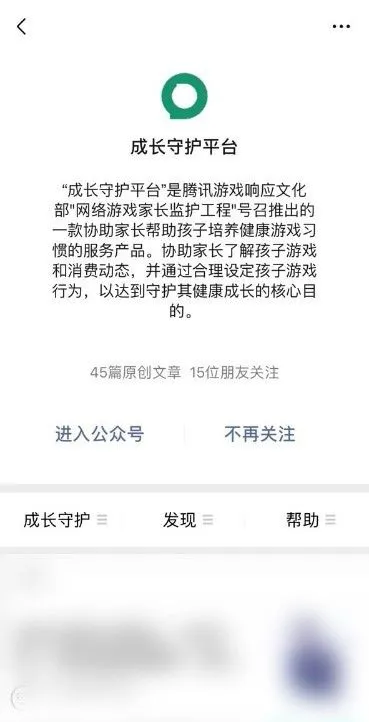
腾讯游戏实名认证怎么修改 腾讯游
腾讯游戏实名认证怎么修改 腾讯游戏实名认证修改方法【详解】,修改,游戏实名认证,实名,认证,点击,防沉迷,公众号,查询, 腾讯游戏实名认
无线交换机是什么 无线交换机作用
无线交换机是什么 无线交换机作用有哪些【详解】,无线,交换机,网络,能力,作用,无线网络,维护,快速, 网络是我们现在日常生活中很重要的
1394连接是什么 1394网络适配器知
1394连接是什么 1394网络适配器知识,网络适配器,连接,接口,外设,知识,网卡,集成,传输,1394连接是什么 1394网络适配器知识【图文】 1394
什么是3g无线路由器 是3g无线路由
什么是3g无线路由器 是3g无线路由器详细介绍,3G,路由器,无线路由器,网络,数据传输,3g,速率,运营商,什么是3g无线路由器 ,也称3G路由器,是基
路由器指示灯含义介绍 如何根据指
路由器指示灯含义介绍 如何根据指示灯查找问题【详细介绍】,路由器,状态,端口,系统,闪烁,无线,数据传输,网络, 一、路由器指示灯的含义
360路由器卫士怎么卸载 360路由器
360路由器卫士怎么卸载 360路由器卫士快速卸载方法【教程】,卸载,路由器卫士,点击,工具,方法,快速,窗口,怎么卸载, 使用360路由器卫士小
苹果手机如何共享wifi密码 苹果共
苹果手机如何共享wifi密码 苹果共享wifi密码方法【详解】,共享,密码,苹果手机,界面,点击,方法,共享网络,蓝牙, 智能手机使用的前提是连
如何测试网络是否正常 网络快不快
如何测试网络是否正常 网络快不快怎么看【解决方法】,网络,测试,速度,响应,网关,下载速度,感觉,命令, 如何测试网络是否正常? 某种程
电视机屏幕分辨率多少合适 现在买
电视机屏幕分辨率多少合适 现在买智能电视机怎么选择【详解】,分辨率,屏幕分辨率,选择,智能,预算,智能机,曲面,等离子, 电视机的分辨率
APP Store无法链接网络怎么办 app
APP Store无法链接网络怎么办 app store连接不上解决方法【详解】,网络,解决方法,服务器,连接,链接,点击,上网,设置, 苹果手机iPhone和
荣耀50se密码保险箱怎么设置-设置
荣耀50se密码保险箱怎么设置-设置密码保险箱的方式,荣耀,密码,材质,怎么设置,解锁,点击,选项,边框,荣耀50se的机身厚度为8mm,重量为191g。再
京东白条分期如何选择 京东白条分
京东白条分期如何选择 京东白条分期选择方法【详解】,选择,点击,订单,方法,额度,步骤,输入,支付, 许多朋友都还不知道京东白条分期如何






